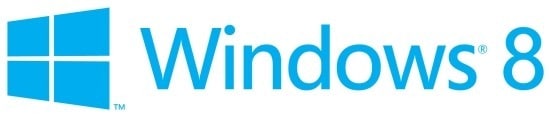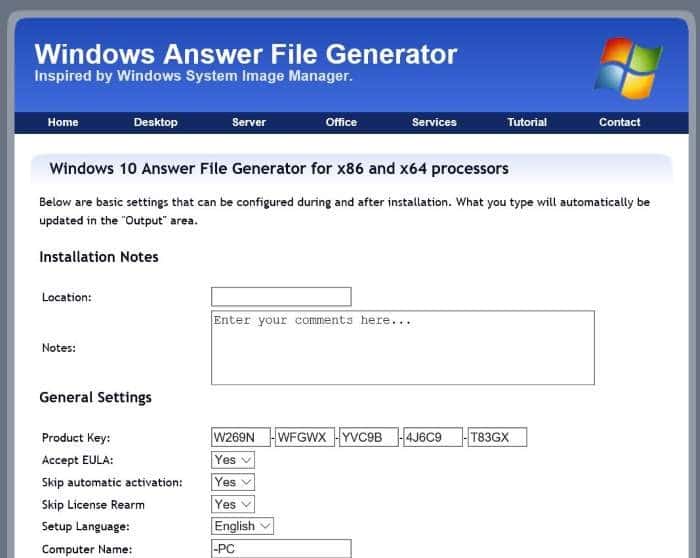Desde el lanzamiento de Windows 8, Microsoft ha estado presionando a los usuarios para que inicien sesión en el sistema operativo Windows con una cuenta de Microsoft, y Windows 10 no es diferente. Desde el momento de la instalación, Windows 10 intenta engañar a los usuarios para que inicien sesión con una cuenta de Microsoft.
Usando su cuenta de Microsoft en Windows 10
Hay un par de beneficios al iniciar sesión en Windows 10 con una cuenta de Microsoft: puede usar el asistente personal digital Cortana, descargar e instalar aplicaciones de la Tienda (no es necesario para las aplicaciones gratuitas) y sincronizar su configuración en sus PC.
Si bien es posible instalar y usar Windows 10 sin una cuenta de Microsoft e instalar aplicaciones de la Tienda sin convertir su cuenta local en una cuenta de Microsoft, Windows 10 siempre intenta cambiar su cuenta a la cuenta de Microsoft.
Por ejemplo, si está utilizando una cuenta de usuario local y ha iniciado sesión en la aplicación Store con una cuenta de Microsoft, a menudo verá indicaciones para iniciar sesión en su cuenta de usuario local para convertir fácilmente su cuenta de usuario local en una cuenta de Microsoft.
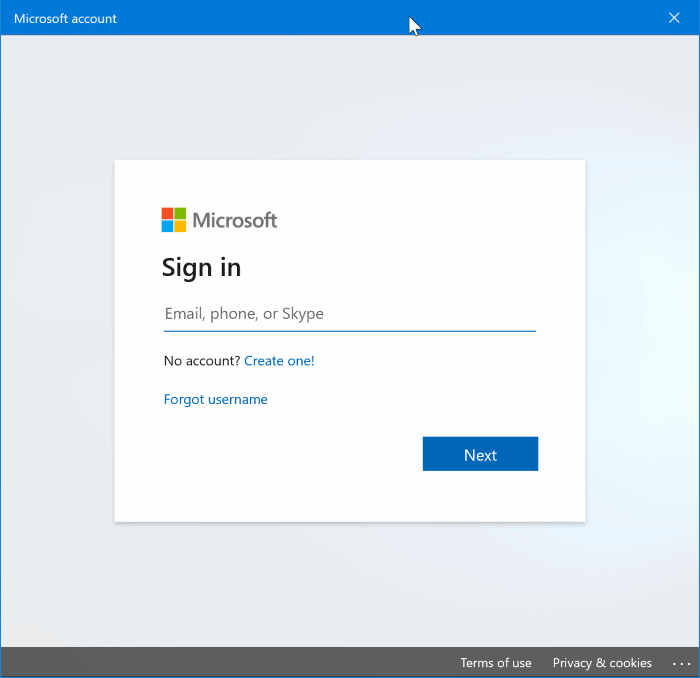
Si no está interesado en Cortana o se encuentra en una región donde Cortana no está disponible actualmente, puede bloquear o deshabilitar por completo las cuentas de Microsoft en Windows 10.
Sí, aquellos de ustedes que prefieren una cuenta local a una cuenta de Microsoft estarán felices de saber que es posible deshabilitar o bloquear cuentas de Microsoft en Windows 10. Windows 10 incluye una disposición en la Política de grupo para bloquear cuentas de Microsoft, y puede habilitar esta política para bloquear o deshabilitar cuentas de Microsoft en Windows 10.
Para los curiosos, será posible instalar aplicaciones de la Tienda incluso después de haber deshabilitado o bloqueado la cuenta de Microsoft.
Cómo bloquear o deshabilitar la cuenta de Microsoft en Windows 10:
Nota: Dado que el Editor de políticas de grupo local no está disponible en la edición Home de Windows 10, esta guía se limita a las ediciones Windows 10 Pro y Enterprise. Intentaremos agregar una solución para los usuarios en la edición Home una vez que logremos bloquear las cuentas de Microsoft a través del registro.
Paso 1: tipo Editar política de grupo en el menú Inicio o en el cuadro de búsqueda de la barra de tareas, luego presione la tecla Intro para abrir el Editor de políticas de grupo local. También puede escribir Gpedit.msc en el cuadro de comando Buscar o Ejecutar, luego presione la tecla Intro para abrir el Editor de políticas de grupo.
Paso 2: En el Editor de políticas de grupo local, vaya a la siguiente política:
Configuracion de Computadora > Configuraciones de Windows > Configuraciones de seguridad > Políticas locales > Opciones de seguridad.
Paso 3: En el lado derecho, busque la entrada llamada Cuentas: bloquear cuentas de Microsoft y luego haga doble clic en él para abrir sus propiedades.

Paso 4: En la pestaña Configuración de seguridad local, haga clic en el cuadro desplegable para mostrar las siguientes tres opciones:
# Esta política está inhabilitada
# Los usuarios no pueden agregar cuentas de Microsoft
# Los usuarios no pueden agregar o iniciar sesión con cuentas de Microsoft
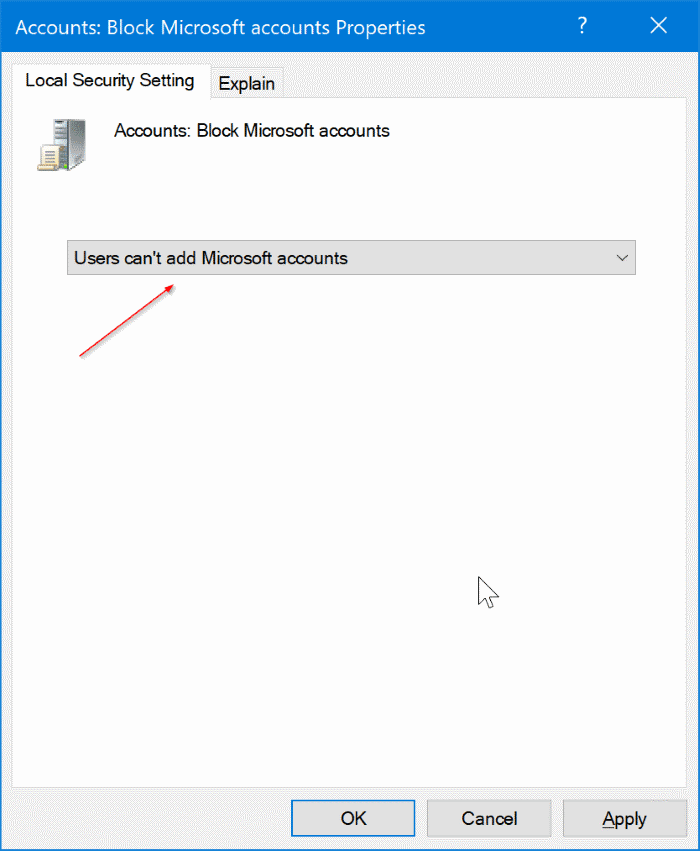
Debe seleccionar una política entre Los usuarios no pueden agregar una cuenta de Microsoft y los usuarios no pueden agregar o iniciar sesión con una cuenta de Microsoft.
Si selecciona Los usuarios no pueden agregar cuentas de Microsoft, los usuarios de la PC no podrán agregar nuevas cuentas de Microsoft. Esto también significa que no es posible cambiar de una cuenta local a una cuenta de Microsoft. Esta es la mejor opción si ya está iniciando sesión en Windows 10 con una cuenta de Microsoft pero no desea agregar ninguna otra cuenta de Microsoft. Esta política también es ideal para los usuarios que actualmente utilizan una cuenta de usuario local.
Y si selecciona Los usuarios no pueden agregar o iniciar sesión con una cuenta de Microsoft, los usuarios que actualmente usan una cuenta de Microsoft para iniciar sesión en Windows 10 no estará autorizado a iniciar sesión con una cuenta de Microsoft. Por lo tanto, si ya está utilizando una cuenta de Microsoft, primero debe cambiar su cuenta de Microsoft a una cuenta local antes de aplicar esta política.
Siga esta política si ya está usando una cuenta local y desea bloquear completamente las cuentas de Microsoft en Windows 10. Si está usando una cuenta de Microsoft, primero cambie a una cuenta local y luego aplique esta política.
Después de seleccionar los criterios correctos, haga clic en Aplicar botón. Es posible que deba cerrar la sesión y volver a iniciarla.
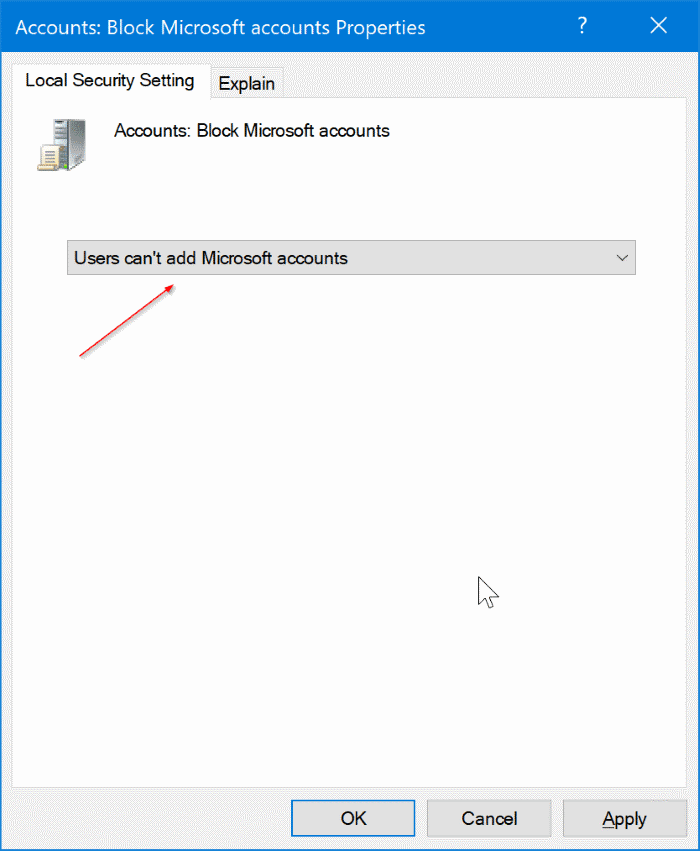
La sección Usuarios de la aplicación Configuración puede mostrar el mensaje "Su organización administra algunas configuraciones" en color rojo. Además, cuando intente agregar una cuenta de Microsoft, obtendrá un error.
Si tiene alguna pregunta, no dude en preguntar en los comentarios.